Fjerne Gestyy.com (Gratisveiledning) - oppdateringer jan 2020
Gestyy.com fjerningsguide
Hva er Gestyy.com?
Gestyy.com er et legitimt annonseringsnettverk tilknyttet shorte.st, men adware-utviklere injiserer ofte annonser i brukeres nettlesere uten tillatelse
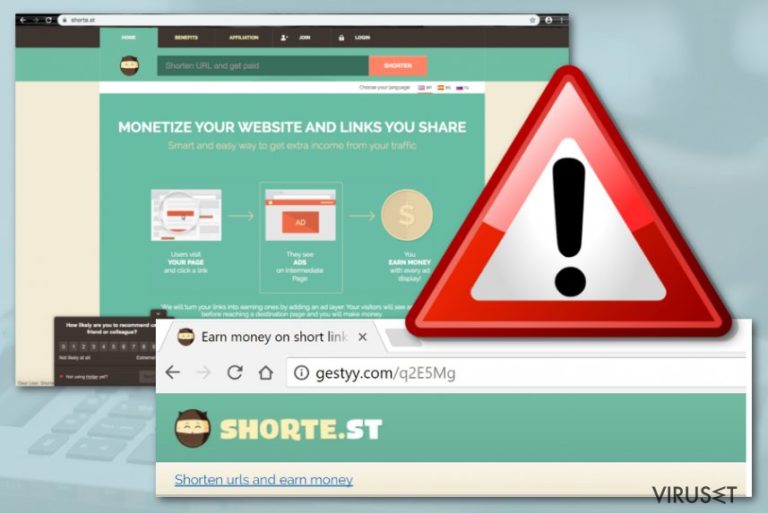
Gestyy.com er et tredjeparts annonseringsnettverk som brukes av nettsideeiere for å tjene penger via annonser. Det finnes tusenvis av legitime annonseplattformer som denne, men Gestyy.com-annonser kan ofte ses av brukere som har adware på datamaskinen din. Dette er et potensielt uønsket program som endrer nettleserinnstillingene i Google Chrome, Mozilla Firefox eller andre nettlesere og leverer påtrengende annonser uten tillatelse.
Brukere som har å gjøre med mistenkelig oppførsel i nettleseren, som kontinuerlige omdirigeringer og annonser, har også oppdaget at de ofte blir omdirigert til shorte.st – en forkortelsestjeneste for nettadresser, som ad.fly og bit.ly. Gestyy.com omdirigeringer og annonser er fremdeles hovedproblemet med adware-infeksjonen, og den eneste måten å stanse påtrengende oppførsel på er å identifisere PUP-et som er installert på systemet og avslutte det for godt.
Merk at Gestyy.com-annonser kan være innebygd i legitime nettsider, og er kanskje ikke forårsaket av en nettleserinfeksjon. Hvis du ser disse annonsene på de fleste nettsider du besøker, bør du imidlertid bli bekymret, ettersom en PUP-infeksjon da er svært sannsynlig.
| Navn | Gestyy.com |
|---|---|
| Type | Potensielt uønsket program/adware |
| Farenivå | Lav. Men, noe indirekte skade kan oppstå hvis du blir omdirigert til en potensielt ondsinnet nettside av dette PUP-et |
| Aktiviteter | Dette adware-programmet aktiverer annonserings- og omdirigeringsaktiviteter etter installasjon. Du kan også oppleve nettleserendringer i form av ny startside eller ny fane-side, injeksjon av hjelpekomponenter (utvidelser, plugin-moduler, informasjonskapsler, nettvarder osv.) |
| Mål | Dette mistenkelige programmet kan dukke opp på både Windows- og macOS-maskiner. Noen Android-brukere har også rapportert om problemer med popup-meldinger fra Gestyy.com |
| Fjerning | Bruk pålitelig programvare til å bli kvitt adware-programmet, eller bruk veiledningen som er tilgjengelig nederst på denne siden |
| Reparasjon | Bruk programvare som FortectIntego for å fikse alle ødelagte systemfiler og oppføringer |
Du bør ikke stole på Gestyy.com adware, ettersom omdirigeringene det fører til kan sende deg til usikre nettsider, med for eksempel svindel- og phishing-forsøk, eller til og med malware. Det er derfor best ikke å klikke på noe etter at du har blitt omdirigert, ettersom datamaskinen din kan bli infisert av trojanere, ormer, kryptojackere og til og med ransomware.
Popup-annonser fra Gestyy.com kommer sannsynligvis til å bli et annet stort problem for deg. Adware-domenet kan sende deg påtrengende popup-vinduer, bannere, kuponger og intext-annonser når du prøver å surfe på nettet via den infiserte nettleseren. Du kan også bli inkludert i den aktuelle annonseringskampanjen.
Målrettede annonser er ofte basert på brukerens nettleservaner og -historikk. Utviklerne injiserer sporende objekter, som informasjonskapsler, nettvarder eller pixler for å innhente ikke-personlig informasjon tilknyttet brukerens nettleserøkt, ofte besøkte nettsider, IP-adresse og så videre. Gestyy.com hevder å være i stand til å logge slik data i personvernerklæringen sin:
When you visit the Site our servers automatically record information about your use and your visit to the Site («Log Data»). The Log Data may include information such as your computer Internet Protocol (IP) address, time and date of your requests, your browser type, what software you were using, the web page you were visiting immediately prior to visiting the Site, access times and dates, your location, mobile network information and other statistics.
Hvis Gestyy.com får tak i slik informasjon, bør du ikke bli overrasket hvis du ser lignende tilbud som de du har søkt etter i det siste. Vi anbefaler ikke at du benytter deg av noen av disse tilbudene, ettersom det er en stor sjanse for at du blir lurt. Vær spesielt oppmerksom på falske belønningssvindler og undersøkelser som ber deg om å oppgi personlige eller økonomiske opplysninger.
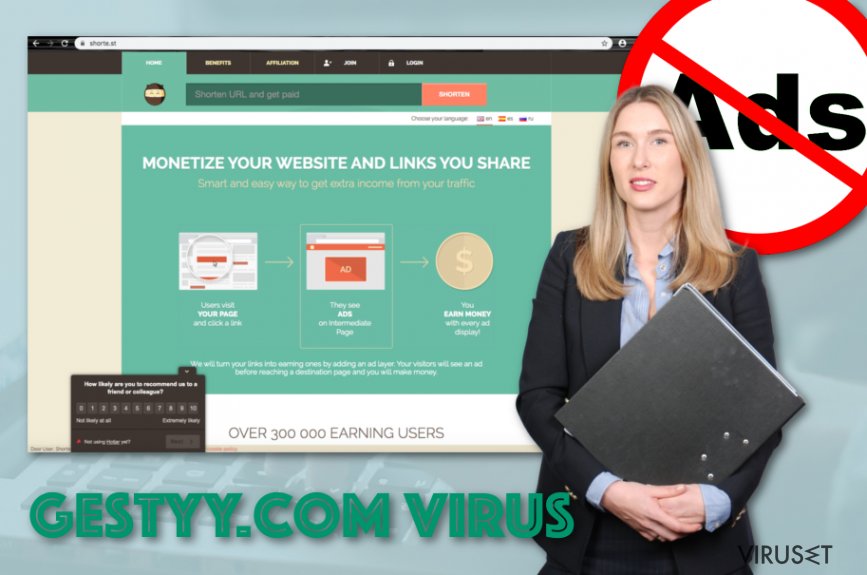
Ikke oppgi personlig identifiserbar informasjon hvis Gestyy ber deg om å gjøre det. Deling av sensitive opplysninger til fremmede kan være veldig skadelig, ettersom hackere kan misbruke de innhentede dataene, ikke bare for påtrengende annonseringsformål, men også for identitetstyveri. Du kan også oppleve at personopplysningene dine blir lagt ut for salg på det sorte nettet.
Gestyy Android-virus kan dessuten endre nettleserinnstillingene dine, inkludert startside og ny fane-side. Du kan oppleve at disse innstillingene er endret etter et adware-angrep. PUP-et kan også injisere sporende komponenter, utvidelser, plugin-moduler og tilleggsprogrammer i nettleseren din uten at du er klar over det.
Hvis dette skjer, er det stor sannsynlighet for at du kan reversere de uønskede endringene ved å eliminere Gestyy. Vi anbefaler at du bruker et pålitelig antimalware-verktøy, som hjelper deg med å utføre denne prosessen på få minutter. Manuelle steg er også tilgjengelige nedenfor denne artikkelen.
Gestyy.com er et påtrengende PUP som i følge brukerrapporter er svært vanskelig å blokkere. En rekke brukere hevder at popup-problemet fra dette domenet oppstod like etter oppgradering av Android-mobilene deres fra MIUI 10 til MIUI, og at det har vært svært vanskelig å bli kvitt siden.
Noen brukere rapporterer om at popup-meldinger fra Gestyy.com dukker opp på Samsung Galaxy S8, Huawei P20 Pro og andre mobilenheter. Vi tilbyr derfor en veiledning som beskriver steg for steg hvordan du kan fjerne potensielt uønskede programmer fra Android-enheten din (se nederst i denne artikkelen).
Etter at du fjerner Gestyy fra Windows- eller macOS-maskinen, eller Android-enheten din, må du se etter infiserte komponenter på datamaskinen/enheten. Hvis du oppdager infiserte filer eller oppføringer, kan du prøve å gjenopprette dem til tidligere tilstand ved å bruke programmer som FortectIntego.
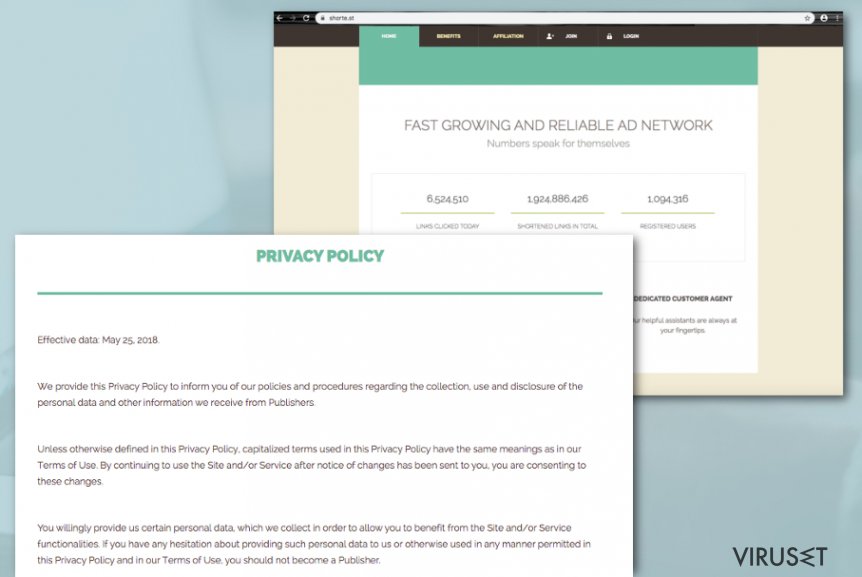
Distribusjon av adware-programmer
I følge eksperter hos Virusai.lt, er adware en trussel som bruker villedende teknikker til å komme seg inn i datasystemer. Den mest populære metoden kalles «bundling», og mange tredjepartsutviklere benytter denne fremgangsmåten. Metoden fungerer når brukeren ikke følger godt nok med på sikkerheten sin på nettet.
Først og fremst er det mest sannsynlig at adware dukker opp på en datamaskin hvis installasjonsmodus angis til «rask» eller «anbefalt» etter nedlasting. Hvis du ønsker å ta kontroll over innkommende nedlastinger og forhindre infiltrering av PUP-er i det skjulte, bør du endre installasjonsinnstillingene dine til «tilpasset» eller «avansert».
Du bør også unngå nedlastingssider som cnet.com, softonic.com og lignende. Last ned produkter og tjenester kun fra vel ansette utviklere og originale nettsider, og ikke la deg påvirke av tilbud som foreslår nedlasting av gratis programvarepakker. Det er nemlig her de fleste adware-truslene skjuler seg.
Potensielt uønskede programmer kan også komme som falske programvareoppdateringer, annonser og hyperlenker. Unngå å åpne tvilsomt innhold på datasystemet ditt. Du bør dessuten investere i et automatisk sikkerhetssystem som gir langtidsbeskyttelse på datamaskinen din.
Steg for å eliminere tvilsomme apper fra Android-enheter
Gestyy.com kan være et Android-virus, og rettes mot ulike moduler i mobiltelefoner som Samsung, Huawei og andre. Hvis du har mottatt påtrengende annonser eller omdirigeringer fra dette domenet, bør du være oppmerksom på at et PUP-skjuler seg et eller annet sted på enheten din.
Hvis du ønsker å eliminere Gestyy.com-viruset fra Android-mobilen din manuelt, kan du prøve retningslinjene som gis nedenfor:
- Aktiver Sikkerhetsmodus ved å holde nede AV-knappen på siden av mobilen i noen sekunder. Når et nytt vindu dukker opp, velger du Sikkerhetsmodus og trykker på OK.
- Gå deretter til Innstillinger på mobilen din.
- Klikk på Apper.
- Gå gjennom hele listen med apper og fjern alle som ser mistenkelige ut.
Eliminer Gestyy.com-viruset fra datamaskinen og nettleserne dine
Du kan fjerne Gestyy.com fra datamaskinen din ved å bruke et automatisk program som utvider prosessen og gjør det mulig for deg å fjerne trusselen i løpet av noen få minutter. Vær oppmerksom på at adware-programmet kan ha plassert andre objekter på systemet, som i registeret og oppgavebehandleren. Disse må derfor også renses for å sikre komplett eliminering.
Fjerning av Gestyy kan også gjøres manuelt. Du må imidlertid sørge for at du har de riktige ferdighetene og nok erfaring til å utføre en slik oppgave. Hvis du er sikker på at du har det som trengs, kan du bla nederst på denne siden og ta en titt på veiledningen som står der. Denne hjelper deg med å rense både datasystemet og nettlesere som Chrome, Firefox, Explorer, Edge og Safari.
Du kan reparere virusskade ved bruk av FortectIntego. SpyHunter 5Combo Cleaner og Malwarebytes er anbefalt for å søke etter potensielt uønskede programmer og virus med tilhørende filer og registeroppføringer.
Manuell Gestyy.com fjerningsguide
Avinstaller fra Windows
For å eliminere tvilsomme apper fra Windows-maskinen din, kan du bruke følgende steg.
For å fjerne Gestyy.com fra Windows 10/8, følger du disse stegene:
- Åpne Kontrollpanel via søkefeltet i Windows, og trykk Enter eller klikk på søkeresultatet.
- Under Programmer, velger du Avinstaller et program.

- Finn oppføringer tilknyttet Gestyy.com i listen (eller andre nylig installerte programmer som ser mistenkelige ut).
- Høyreklikk på programmet og velg Avinstaller.
- Hvis Brukerkontokontroll-vinduet dukker opp, klikker du på Ja.
- Vent til avinstallasjonsprosessen er fullført, og klikk på OK.

Hvis du bruker Windows 7/XP, følger du disse instruksjonene:
- Klikk på Windows Start > Kontrollpanel i panelet til høyre (hvis du bruker Windows XP, klikker du på Legg til eller fjern programmer).
- I kontrollpanelet velger du Programmer > Avinstaller et program.

- Velg det uønskede programmet ved å klikk på det.
- Klikk på Avinstaller/endre øverst.
- I vinduet som dukker opp, klikker du Ja for å bekrefte.
- Klikk OK når prosessen er fullført.
Fjern Gestyy.com fra Mac OS X system
For å fjerne tredjepartsprogrammer fra macOS, kan du utføre følgende steg.
Fjern filer fra Programmer-mappen:
- I menyen velger du Gå > Programmer.
- Se etter alle tilhørende oppføringer i mappen Programmer.
- Klikk på appen og dra den til søppelmappen (eller høyreklikk og velg velg Flytt til søppelkurv\\)

For å fjerne et uønsket program, åpner du mappene Application Support, LaunchAgents og LaunchDaemons. Her sletter du alle relevante filer:
- Velg Gå > Gå til mappe.
- Skriv inn /Library/Application Support, klikk på Gå eller trykk Enter.
- Se etter tvilsomme oppføringer i mappen Application Support og slett dem.
- Åpne deretter mappene /Library/LaunchAgents og /Library/LaunchDaemons på samme måte og slett alle tilhørende .plist-filer.

Tilbakestill MS Edge/Chromium Edge
Slett uønskede utvidelser fra MS Edge:
- Klikk på Meny (tre horisontale prikker øverst til høyre i nettleservinduet) og velg Utvidelser.
- Fra listen, velger du utvidelsen. Klikk på girikonet.
- Klikk på Avinstaller nederst.

Fjern informasjonskapsler og annen nettleserdata:
- Klikk på Meny (tre horisontale prikker øverst til høyre i nettleservinduet) og velg Personvern og sikkerhet.
- Under Fjern nettleserdata, klikker du på Velg hva du vil fjerne.
- Velg alt (bortsett fra passord, men du bør eventuelt inkludere medielisenser) og klikk på Fjern.

Tilbakestill ny fane-side og startside:
- Klikk på menyikonet og velg Innstillinger.
- Velg Ved oppstart.
- Klikk på Deaktiver hvis du finner mistenkelige domener.
Tilbakestill MS Edge hvis ovennevnte steg ikke fungerer:
- Trykk på Ctrl + Shift + Esc for å åpne oppgavebehandleren.
- Klikk på Flere detaljer nederst i vinduet.
- Velg fanen Detaljer.
- Bla nedover og finn alle oppføringer med navnet Microsoft Edge. Høyreklikk på alle disse og velg Avslutt oppgave for å stanse MS Edge fra å kjøre.

Hvis dette ikke hjelper, må du bruke en metode for avansert tilbakestilling av Edge. Merk at du må sikkerhetskopiere dataene dine før du fortsetter.
- Finn følgende mappe på datamaskinen din: C:\\Brukere\\%username%\\AppData\\Local\\Packages\\Microsoft.MicrosoftEdge_8wekyb3d8bbwe.
- Trykk på Ctrl + A for å velge alle mapper.
- Høyreklikk på dem og velg Slett.

- Høyreklikk på Start-knappen og velg Windows PowerShell (Admin).
- Når det nye vinduet åpnes, kopierer og limer du inn følgende kommando, og klikker på Enter:
Get-AppXPackage -AllUsers -Name Microsoft.MicrosoftEdge | Foreach {Add-AppxPackage -DisableDevelopmentMode -Register “$($_.InstallLocation)\\AppXManifest.xml” -Verbose

Instruksjoner for Chromium-basert Edge
Slett utvidelser i MS Edge (Chromium):
- Åpne Edge og velg Innstillinger > Utvidelser.
- Slett uønskede utvidelser ved å klikke på Fjern.

Tøm hurtigminnet og nettleserdata:
- Klikk på Meny og gå til Innstillinger.
- Velg Personvern og tjenester.
- Under Fjern nettlesingsdata, velger du Velg hva du vil fjerne.
- Under Tidsintervall, velger du Alt.
- Velg Fjern nå.

Tilbakestill Chromium-basert MS Edge:
- Klikk på Meny og velg Innstillinger.
- På venstre side velger du Tilbakestill innstillinger.
- Velg Gjenopprett innstillinger til standardverdier.
- Bekreft med Tilbakestill.

Tilbakestill Mozilla Firefox
For å reversere endringer i Mozilla Firefox, kan du bruke veiledningen nedenfor.
Fjern skadelige utvidelser:
- Åpne Mozilla Firefox og klikk på Meny (tre horisontale linjer øverst til høyre i vinduet).
- Klikk på Utvidelser.
- Velg utvidelser som er knyttet til Gestyy.com og klikk på Fjern.

Tilbakestill startsiden:
- Klikk på de tre horisontale linjene øverst til høyre for å åpne menyen.
- Velg Innstillinger.
- Under Hjem angir du ønsket nettsted som skal åpnes hver gang du starter Mozilla Firefox.
Fjern informasjonskapsler og nettstedsdata:
- Klikk på Meny og velg Alternativer.
- Gå til Personvern og sikkerhet.
- Bla nedover for å finne Infokapsler og nettstedsdata.
- Klikk på Tøm data…
- Velg Infokapsler og nettstedsdata og Hurtiglagret nettinnhold og klikk på Tøm.

Tilbakestill Mozilla Firefox
Hvis Gestyy.com ikke ble fjernet etter å ha fulgt instruksjonene ovenfor, kan du tilbakestille Mozilla Firefox:
- Åpne Mozilla Firefox og klikk på Meny.
- Gå til Hjelp og velg Feilsøking.

- Under Gi Firefox en overhaling klikker du på Tilbakestill Firefox…
- I popup-vinduet som dukker opp klikker du på Tilbakestill Firefox for å bekrefte. Gestyy.com skal da bli fjernet.

Tilbakestill Google Chrome
For å slette tvilsomme produkter og endringer fra Google Chrome, kan du følge disse instruksjonene.
Slett ondsinnede utvidelser fra Google Chrome:
- Åpne menyen i Google Chrome (tre vertikale prikker øverst til høyre) og velg Flere verktøy > Utvidelser.
- I det nye vinduet ser du alle installerte utvidelser. Avinstaller alle mistenkelige tilleggsprogrammer som kan være tilknyttet Gestyy.com ved å klikke på Fjern.

Slett nettleserdata og hurtigminnet i Chrome:
- Klikk på Meny og velg Innstillinger.
- Under Personvern og sikkerhet velger du Slett nettleserdata.
- Velg Nettleserlogg, Informasjonskapsler og andre nettstedsdata samt Bufrede bilder og filer
- Klikk på Slett data.

Endre startside:
- Klikk på menyen og velg Innstillinger.
- Se etter mistenkelige sider som Gestyy.com under Ved oppstart.
- Klikk på Åpne en bestemt side eller et sett med sider og klikk på de tre prikkene for å få tilgang til Fjern-alternativet.
Tilbakestill Google Chrome:
Hvis ingen av disse løsningene hjelper, kan du tilbakestille Google Chrome for å eliminere alle Gestyy.com-komponenter:
- Klikk på Meny og velg Innstillinger.
- Under Innstillinger blar du nedover og klikker på Avanserte.
- Bla nedover til du finner Tilbakestill og rydd opp.
- Klikk på Tilbakestill innstillinger til standardverdiene.
- Bekreft ved å klikke på Tilbakestill innstillinger for å fullføre fjerning av Gestyy.com.

Tilbakestill Safari
Fjern uønskede utvidelser fra Safari:
- Klikk på Safari > Valg…
- I det nye vinduet velger du Utvidelser.
- Velg den uønskede utvidelsen tilknyttet Gestyy.com og velg Avinstaller.

Fjern informasjonskapsler og annen nettsidedata fra Safari:
- Klikk på Safari > Tøm logg…
- I nedtrekksmenyen under Tøm, velger du Hele loggen.
- Bekreft med Tøm logg.

Hvis ovennevnte steg ikke hjelper, kan du prøve å tilbakestille Safari:
- Klikk på Safari > Valg…
- Gå til Avansert.
- Velg Vis Utvikle-menyen i menylinjen.
- Fra menylinjen klikker du på Utvikle og velger deretter Tøm buffere.

Etter avinstallering av dette potensielt uønskede programmet (PUP) og fiksing av nettleserne dine, anbefaler vi at du skanner PC-systemet ditt med en vel ansett anti-spionvare. Dette hjelper deg med å bli kvitt Gestyy.com registerspor og identifiserer dessuten relaterte parasitter og mulige malware-infeksjoner på datamaskinen din. For å gjøre dette kan du bruke våre mest populære malware-fjernere: FortectIntego, SpyHunter 5Combo Cleaner eller Malwarebytes.
Anbefalt for deg
Ikke la myndighetene spionere på deg
Myndighetene har en tendens til å spore brukerdata og spionere på innbyggerne sine, og dette er noe du bør ha i bakhodet. Vi anbefaler dessuten at du leser mer om tvilsom praksis for datainnhenting. Sørg for anonymitet på nettet, og unngå sporing eller spionering.
Du kan velge en helt annen lokasjon når du er på nettet, og få tilgang til alt innhold uten å bli stanset av geografiske begrensninger. Du kan surfe helt trygt på nettet uten risiko for å bli hacket ved bruk av et Private Internet Access VPN.
Kontroller informasjonen som er tilgjengelig for myndigheter og andre parter, og surf på nettet uten å bli spionert på. Selv om du ikke er involvert i ulovlige aktiviteter eller stoler på tjenestene og plattformene du bruker, bør du være forsiktig og ta forholdsregler ved å bruke en VPN-tjeneste.
Sikkerhetskopier filer til senere, i tilfelle malware-angrep
Programvareproblemer skapt av malware eller direkte datatap på grunn av kryptering kan føre til problemer eller permanent skade på enheten din. Når du har oppdaterte sikkerhetskopier, kan du enkelt gjenopprette filene dine etter slike hendelser. Det er nødvendig å oppdatere sikkerhetskopiene dine etter eventuelle endringer på enheten. På denne måten kan du starte på nytt fra der du var da du mistet data på grunn av malware-angrep, problemer med enheten eller annet.
Når du har tidligere versjoner av alle viktige dokumenter eller prosjekter, kan du unngå mye frustrasjon og store problemer. Sikkerhetskopier er praktisk når malware dukker opp ut av det blå. Bruk Data Recovery Pro for å gjenopprette systemet ditt.
